わたしはマレーシアの地理感覚もないし
自分の会社の位置とか
どのあたりで部屋を借りていいのか
最初は全く分からなかったです。
なので、iProperty(アイプロパティ)というサイトを使って
みんな部屋探ししているのは知っていたけど
わたしは絶対、使えないな。
まず検索する自分の家のエリアも分からないし、
英語も話せないし
絶対無理、これは使うことはない。と思っていました。
そんなわたしも
部屋探しでつまづいたとき、とうとう使ってみることにしたのです。
部屋探しをはじめるときに最初からこのアプリを使う手もありますし
エリアとかがまったく分からない、というのであれば
現地の不動産エージェントと色々回ってみてから
エリアや建物を把握して、
このアプリでその建物の別の部屋を見てみたり、、と
応用で使う手もあります。
わたしはこのサイトを使いこなしているわけではないので
部屋を探して、
エージェントに連絡するまでの
超かんたんな、必要最低限の使い方を紹介したいと思います。
(ユーザー登録なくても使えるサービス機能でご紹介)
この記事のもくじ
iPropertyってどうやって使うの?
まずはWEB上で
iProperty で検索します。
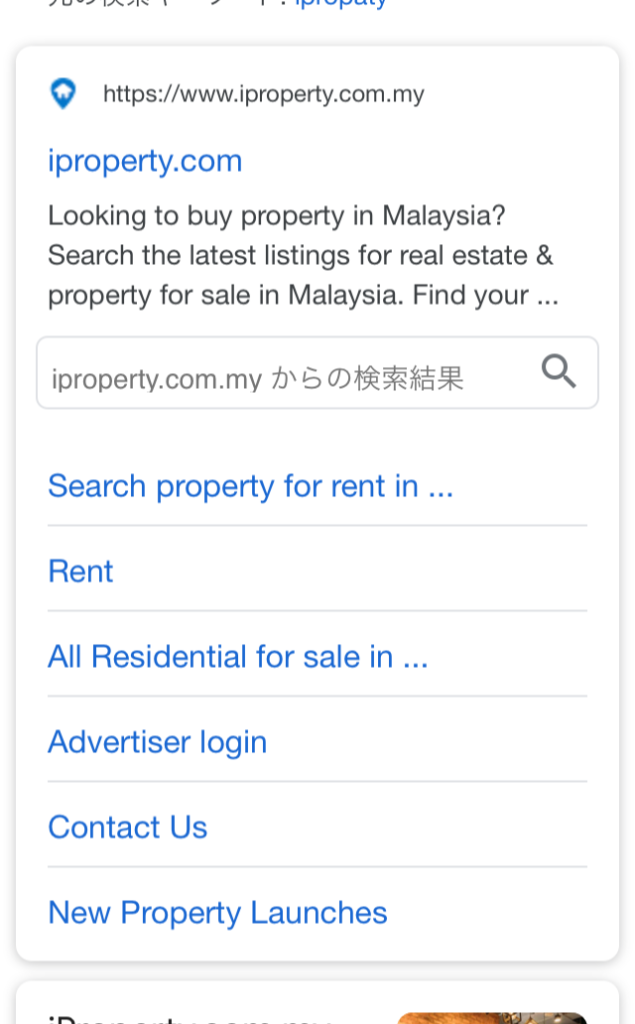
中に入ると、TOPページがあります。
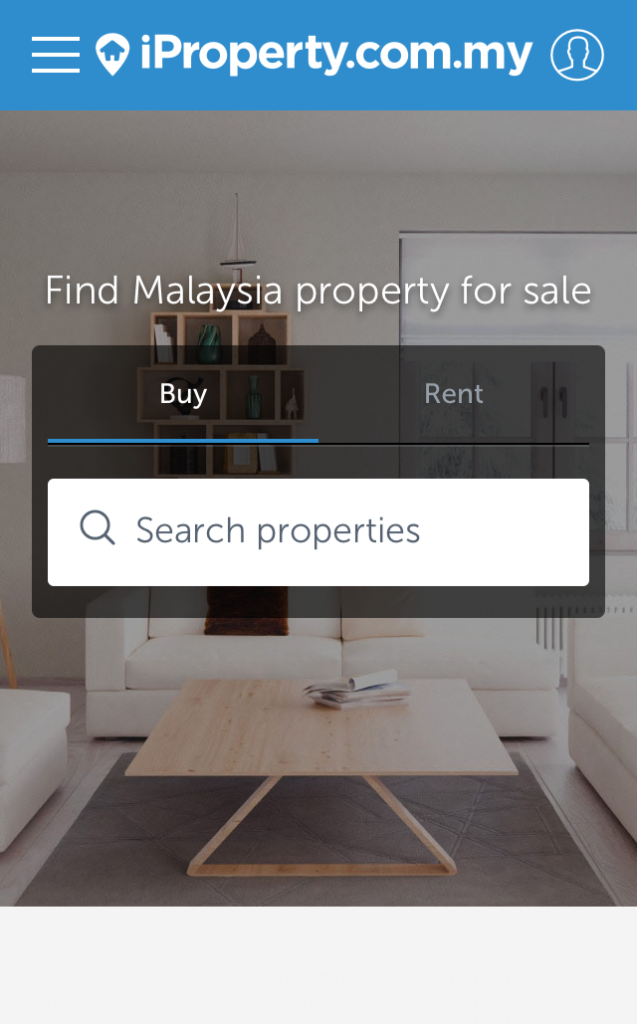
そこで、まず「Rent」(賃貸) をタップしておいて
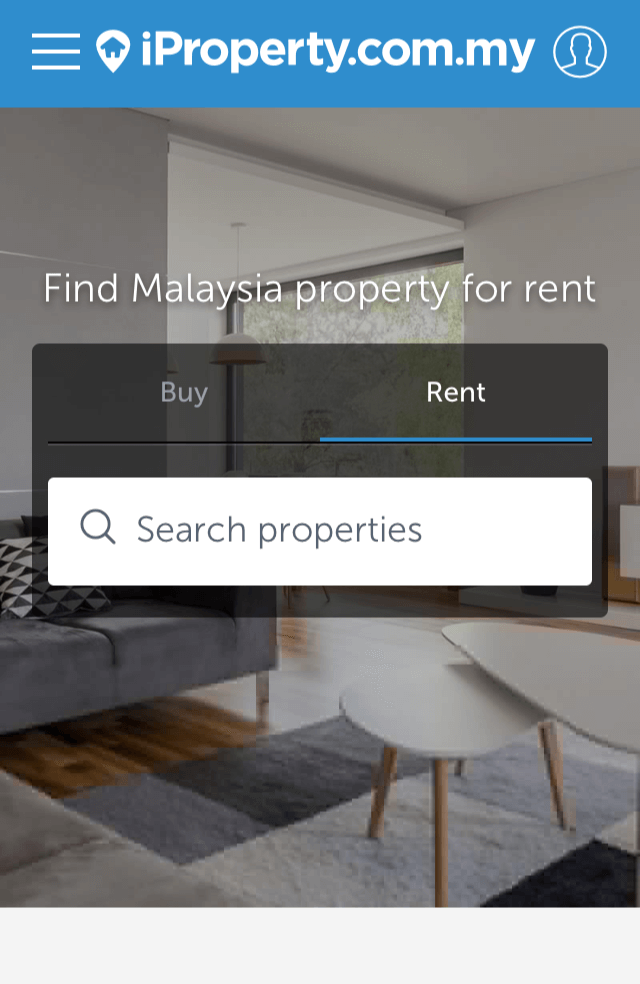
「 Search properties 」を押して
エリアなどの条件を入れます
色々入力項目あるように思いますが2項目だけでも検索可能。
All Statesでクアラルンプールと
Search Propaty by のところでエリア選択したら
それ以外なにも入れずに検索すれば、そのエリアの部屋が出てきます
わたしは詳しいこと分からなかったし、
変に条件入れて選択肢を狭くしたくなかったので
予算すら入れず、この2項目だけ入れて使っていました。
- All States というところで
自分が住みたいエリアを選択(今回はクアラルンプールを選択)

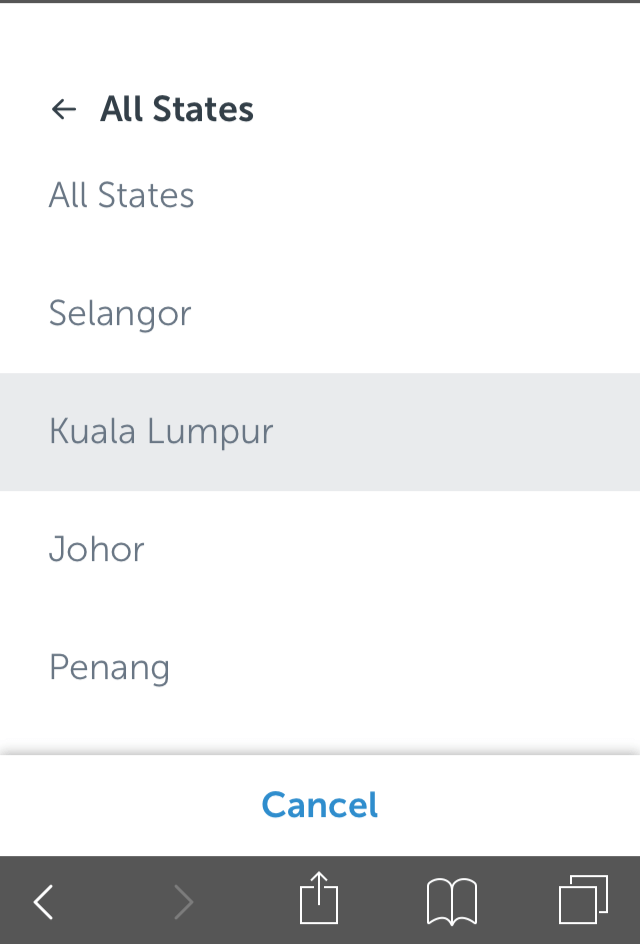
- Search Propaty by では
クアラルンプールの中でも
どこのエリアなのか、選択
(今回は適当にエリアはAといれてみてAで出てくるところで
説明します)
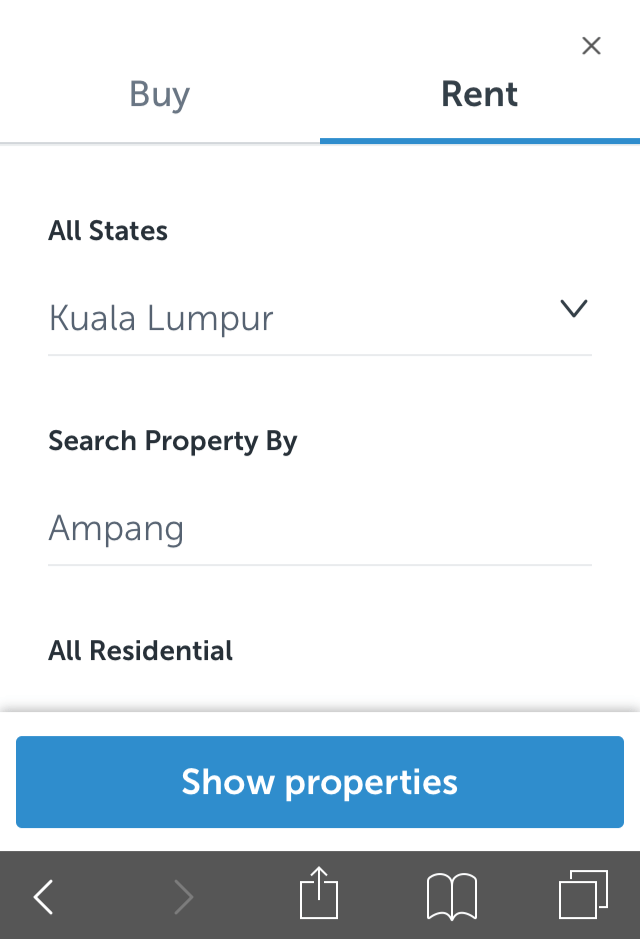
その他の項目は使用しませんでしたが
一応機能ご案内
- All Residential というところでは
アパートタイプがいいのか、コンドミニアムタイプがいいのか等
住居のタイプが選択できます。
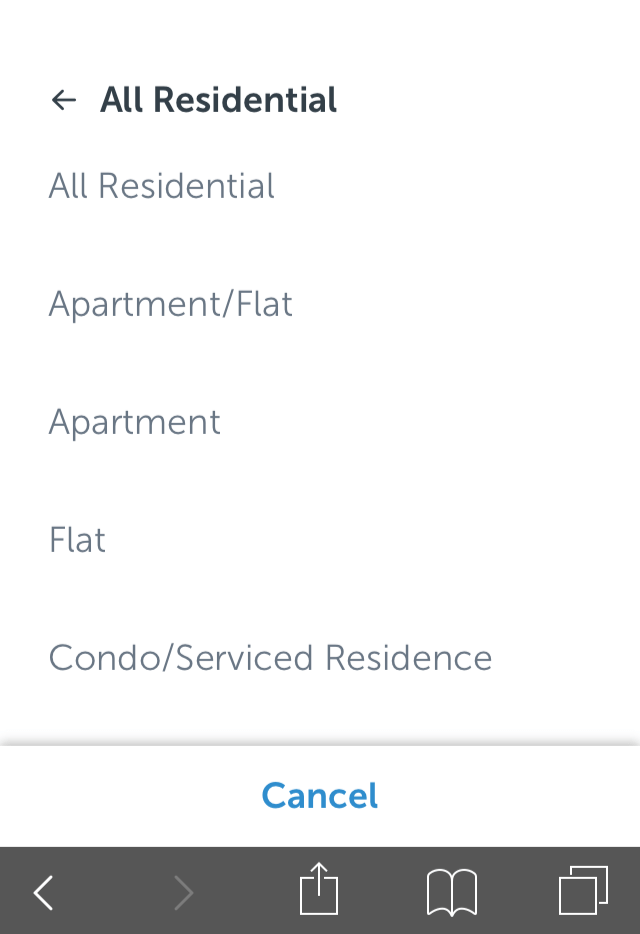
- その下のMin Rent と Max Rent というところで予算を入れます。
(Minは入れても入れなくても大丈夫でした)
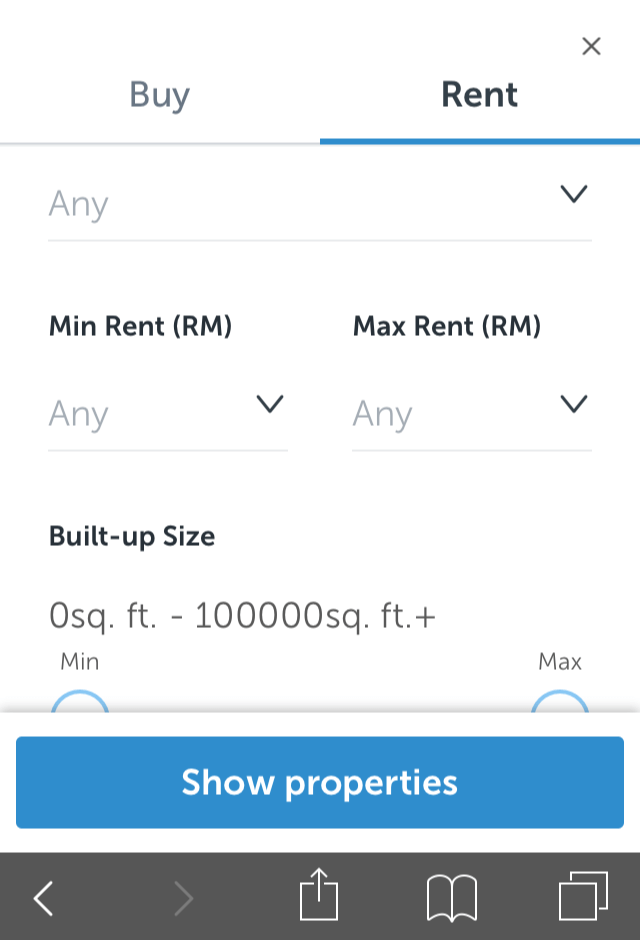
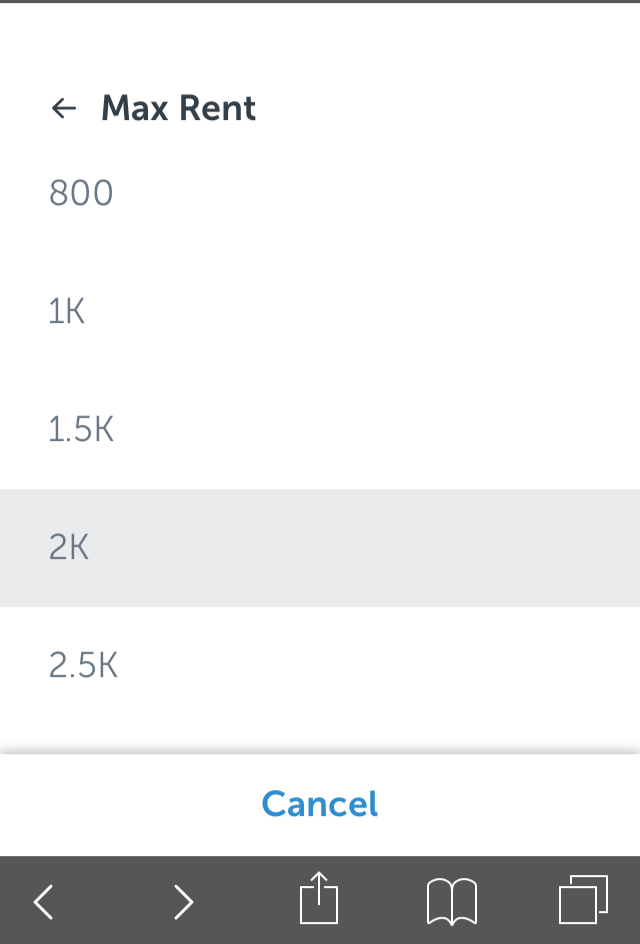
800は800RM
1K は 1000RM
1.5Kは 1500RM
2Kは 2000RM
2.5Kは2500RM
予算選ぶとそれ前後のものがヒットします
- Built up-Sizeは部屋のサイズを示したものですが、
よく分からないので使いませんでした。
- Bed roomでは、ワンルームタイプではなく
何部屋あってほしいのか選択できるようです
早速どんな部屋があるのか、のぞいてみよう!
必要項目を入れて「 Show Properties 」を押すと
部屋の一覧が出てきます。
いろんな部屋をみれるので、楽しいですよ。
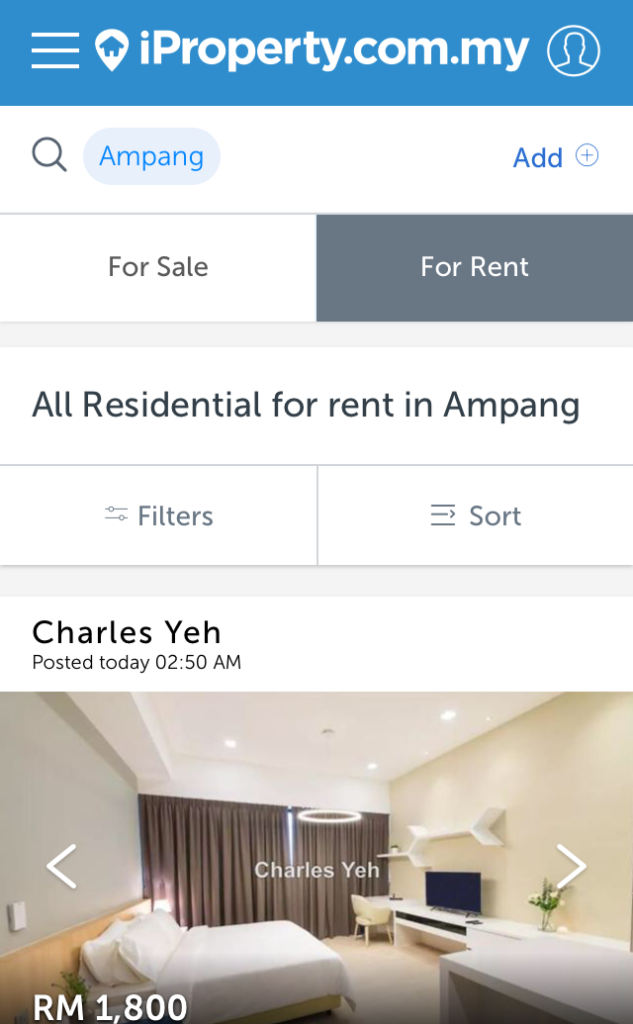
気に入った部屋があれば、星マークのSaveでまとめて見れる機能もあるようですが
ユーザーログインを求められるので、気軽に使いたいわたしは
気に入った部屋はIphoneのリーディングリストに入れて、
あとから一気に比較する、という使い方をしていました。
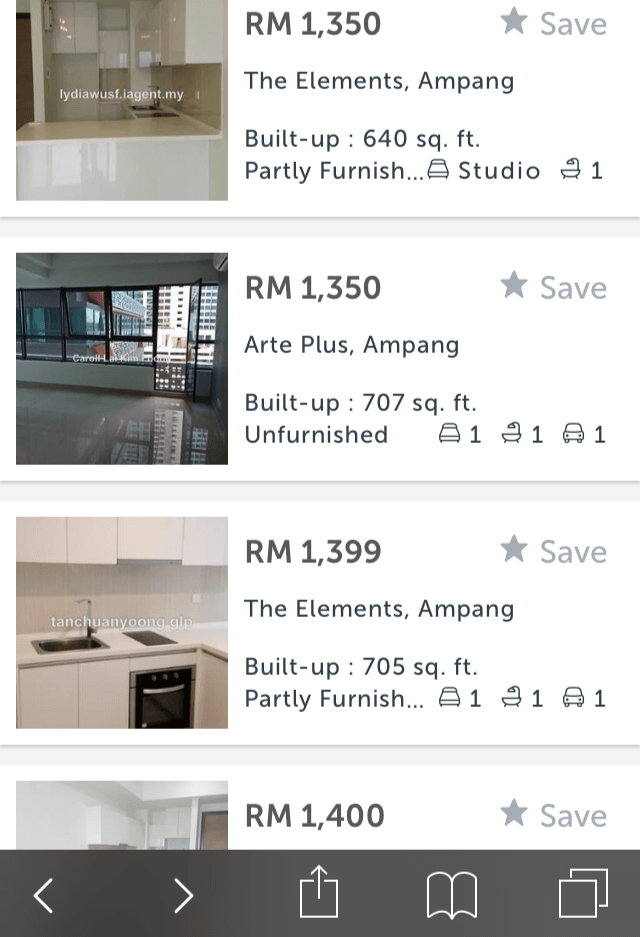
最初はランダムに並んでいるので、
家賃の安い順から見ていきたいな、と思ったら上部右側にある「Short」をタップ
「 Lowest Price 」を選択すると、家賃安い順に表示されます。
「 Filters 」を押すと、最初の条件をいれる項目と同じものが出るので
予算の入れ直しをするのも可。
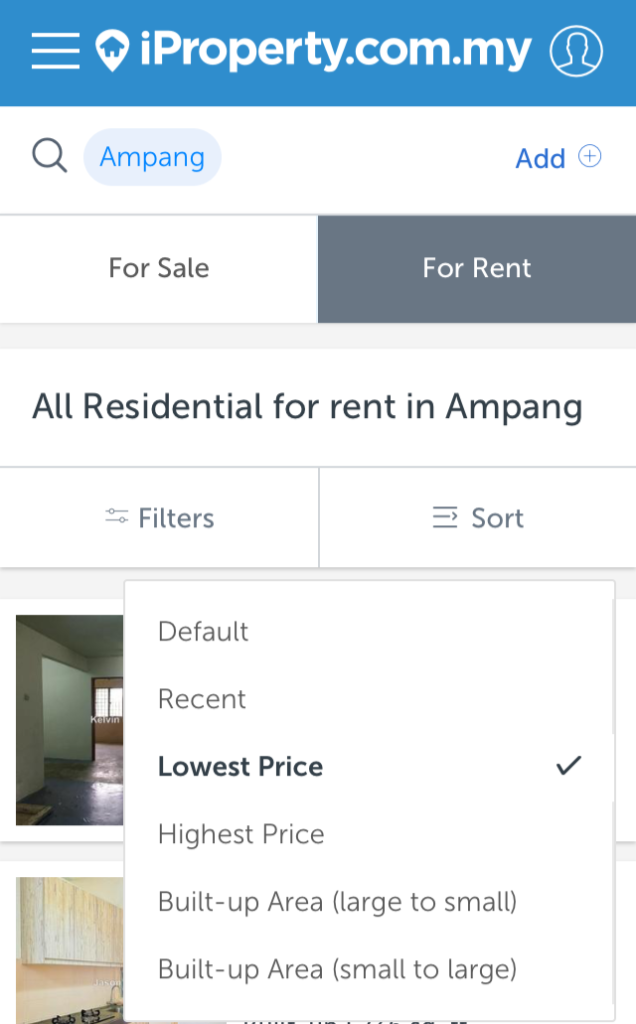
気に入った部屋のページを開いてみよう
色々見てみて、良い部屋があったら、ページを開いてみましょう。
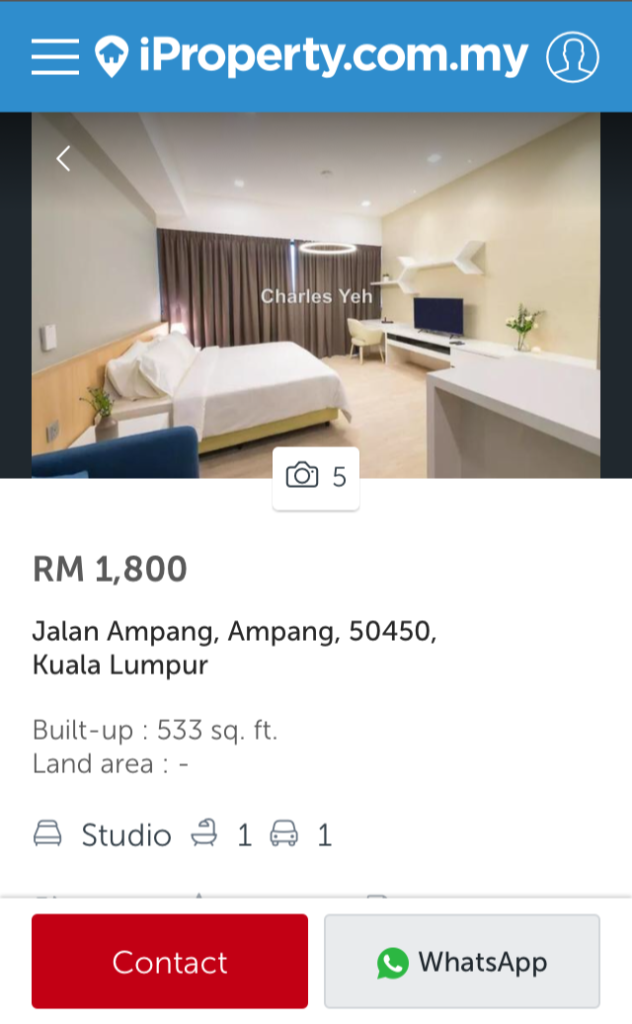
家賃が表示され、
その下に住所がでています。
アイコンが3つ並んでいると思いますが
ベットのアイコン :
部屋のタイプ(画像の部屋はスタジオと言って、日本のワンルームのタイプ)
お風呂のアイコン : シャワーが何個家にあるか(バスタブとは限らない)
車のマーク : 使用できる駐車場の数
下にいくと建物の地図や詳細が出てきます

それぞれの建物名 + Ampang というところの「 Show more 」を押すと
その建物でわたし達が使えるパシリティ(共用施設)の情報が出てきます。
ここで、この建物にはプールやジムがあって、とか
サウナもあるんだー、とか色々見ることができます
自分の部屋以外にも、建物の共有が充実していると住むのも楽しみになりますよね。

この部屋に決めた!どうやって不動産に連絡するの?
この部屋がいいな♩♩
じゃあ、どうやってこの部屋借りればいいの?
不動産にどうやって連絡するの?
方法はとっても簡単。
簡単すぎてびっくりしたくらい 笑
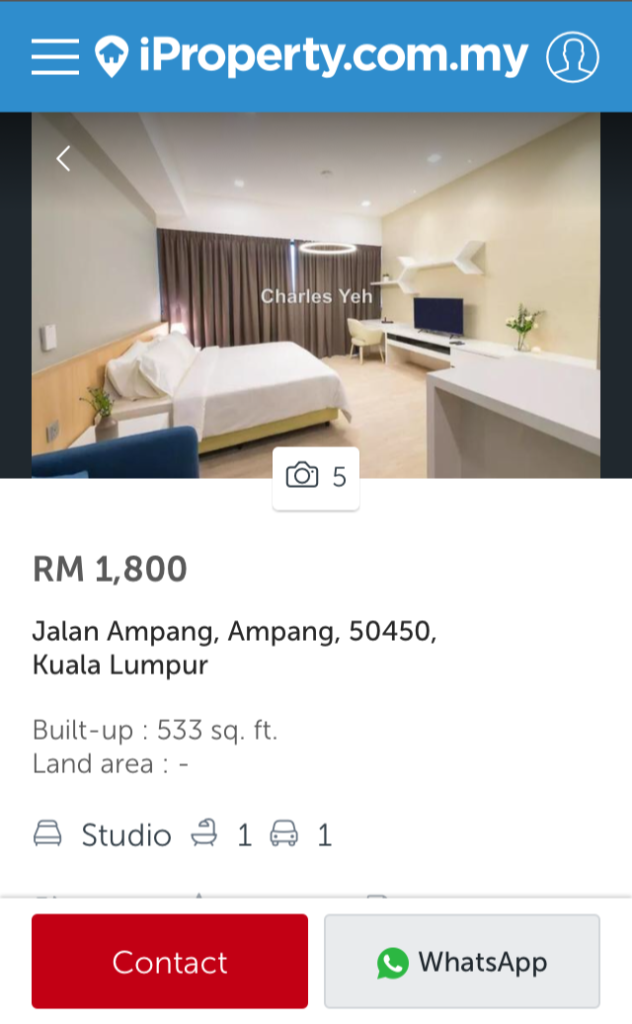
どの部屋を見ていても下にずっと出ている、ボタン
「Contact」の赤いボタンと「WhasApp」のボタン。
Contactボタンは使用したことないので分からないのですが、
電話だと英語できないし困る、と思って
WhatsAppのボタンを押してメッセージでのやりとりをしようと思いました。
WhatsAppボタンを押したら、、、、
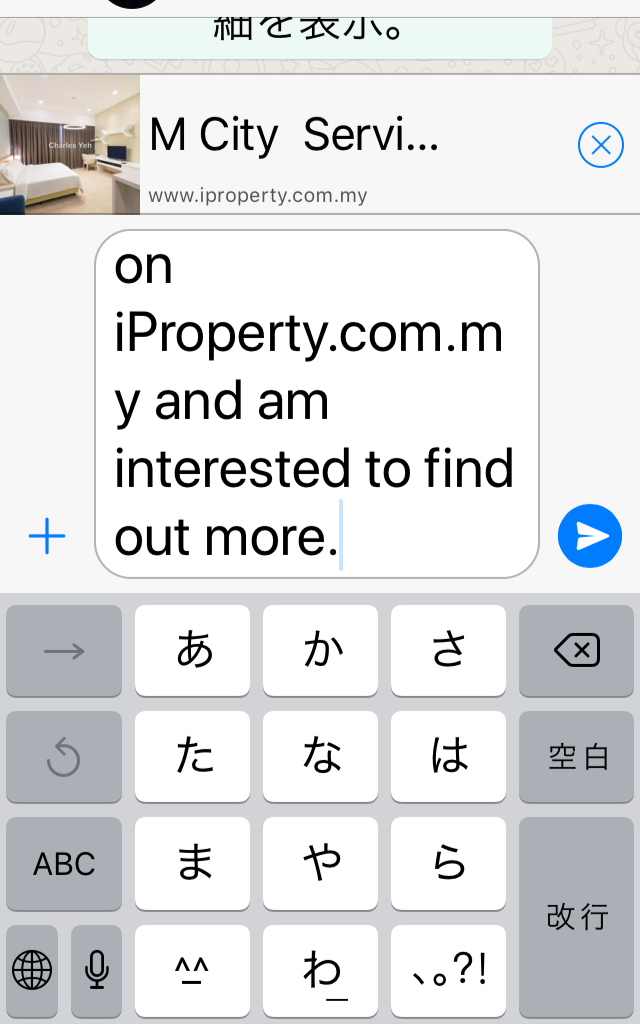
なんと!!
WhatsAppのアプリに切り替わって
担当エージェントへすぐ送信できるようになってる、、、!
しかも、
部屋のリンクと、すでに英文の文章がテンプレで入ってる、、、!
すごーーーい、あとは送信ボタンを押すだけになっていて
超親切。
いちいち、このサイトでこの部屋をみたんだけど、って
説明しなくても、iProperty 見たんだなって分かってもらえるし
こういう使い方もできるよ!同じ建物内で違う部屋を探すワザ
いやぁ、この建物がいいんだけど
紹介してもらった部屋は家賃高いんだよな、、、
この部屋以外にこの建物で空いてる部屋はないのかな?
そう思った時も、iProperty が活躍してくれます。
WEB上で「 iProperty 」と「 その建物名 」を入れて検索すると
その建物内の貸し出している部屋全部を見ることができます。
これが最高に使えます。
だって、建物の共有施設とかはもう見ているから
あとは部屋のインテリアの違いとか、家賃の比較がしたいんだよ、って時に便利
いちいち内見にいってコツコツ見るより、その建物の空き部屋一気に
チェックできるから効率もいい
わたしは最初は日本からやりとりをしていたエージェントと内見に行って、
この建物がいいんだけど、部屋他にもみたいな、、と思って
この探し方をして 結局 iProperty から部屋を借りました。
不動産エージェントが使っているサイトなのか、
同じ部屋でも、顔写真が違う人がアップしていることがありました。
あとは、やりとりしてみて、
良い部屋・良いエージェントから部屋を借りることをオススメします*






